
¿Hay alguien ahí afuera que siga teniendo un portátil con una tarjeta gráfica Intel GMA 500? Se trata de una tarjeta gráfica ya antigua, poco potente pero por ello presente en multitud de portátiles de bajo coste. Y usarla con Linux ha sido una odisea desde que salió al mercado. Hace ya muchos meses se anunció que comenzaba el desarrollo de un driver libre para esta tarjeta, de cara a la inclusión del mismo en la versión 3 del kernel Linux, aparecida hace ya unos meses. El driver se retrasó y no sorprendió a nadie… pero ahora tenemos buenas noticias: salvo un problemilla (cuya solución detallo abajo) durante el primer inicio tras la instalación, está todo OK.
Para los que no estén familiarizados con la historia, configurar la GMA 500 bajo Maverick fue una odisea y bajo Natty la situación fue aún peor. Por ese motivo, en ese portátil he venido usando Maverick desde que salió, sin posibilidad de hacer upgrade del sistema operativo.
La buena noticia es que en Ubuntu Precise, que saldrá liberada dentro de apenas 3 semanas, esta tarjeta funciona casi «de serie». Y digo casi porque aún quedan algunos detalles que pulir, pero vista la situación anterior es casi irrelevante. Decir que lo que cuento está basado en mi experiencia con Ubuntu Precise (12.04) Beta 2 (por aquí algo más sobre las novedades de la nueva versión). Al grano:
- En mi caso hube de descargar Precise Beta 2 para instalación Alternate, sin entorno gráfico. Si bien el sistema arrancaba el Live CD, había algún problema a la hora de finalizar la instalación así que me decidí por la versión con el instalador clásico de Debian y todo sin problemas.
- Aún así, al reiniciar tras la instalación lo que se obtiene es un sistema funcional… y una pantalla de inicio de sesión completamente negra. Problema para el que tenemos solución.
- Con la pantalla completamente negra, pulsamos
CTRL + ALT + F1para iniciar sesión mediante línea de comandos. - Una vez iniciada sesión tecleamos
sudo service lightdm restart. - Ahora estamos ante la pantalla de inicio de sesión habitual. Iniciamos sesión normalmente, y ya casi hemos terminado.
- Abrimos la terminal de comandos y editamos el archivo
/etc/default/grubcon poderes de administrador. Para ello usamos el comandosudo gedit /etc/default/grub(sirve cualquier editor de texto sencillo, pongo Gedit por comodidad para el usuario mayoritario). En ese archivo buscamos la líneaGRUB_CMDLINE_LINUX_DEFAULT=quiet splash"y la reemplazamos porGRUB_CMDLINE_LINUX_DEFAULT=console=tty1". - Actualizamos la configuración de grub con
sudo update-grubosudo update-grub2, lo que se adapte a nuestro sistema. - Listos. Tenemos nuestra Intel GMA 500 configurada bajo Ubuntu Precise 12.04, y cuando arranquemos nuestro ordenador en el futuro éste arrancará normalmente.
Debo decir que me he alegrado bastante de este avance, porque Maverick quedaba sin soporte para bugs y fallos de seguridad precisamente con la salida de Precise, así que la cuenta atrás había comenzado. Debo añadir que es una pena que el software libre no goce del mismo soporte que otros sistemas operativos por parte de los fabricantes de hardware. Pero claro, ¿de qué nos vamos a sorprender en los tiempos que corren?
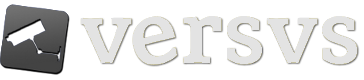
Pingback: http://adastra.versvs.net/cobain-was-murdered-by-you.
No lo encontraron hasta el 8 de abril de aquel 1994, pero eso ya es otra cosa. Murió el 5. Como no soy tan previsor y sólo en ocasiones programo posts, se me pasó la efeméride en mitad de una lucha sin cuartel contra Ubuntu. Pero de hoy no podía
Descripción muy útil. Me alegro mucho de haber podido configurar el portátil de manera tan fácil. Aparte de agradecer la explicación, tan solo añadir que para que los cambios tuvieran efecto he tenido que actualizar el grub con un
sudo update-grub2
para poder reiniciar con normalidad. Un saludo.
Tienes toda la razón, se me pasó poner ese paso… actualizo.
¡muchas gracias!
Pingback: http://breus.wordpress.com/2012/04/15/despres-de-llargs-anys-despera-ubunt/.
http://www.versvs.net/anotacion/ubuntu-1204-beta-2-intel-gma-500
Gracias por el post. Acabo de instalar la 12.04 en el portatil para probarla (antes tenía debian testing y la gráfica reconocida a la primera) y cómo no, tenía que seguir teniendo problemas con la maldita gráfica intel gma 500. ¡Gracias por la ayuda!
Muchas gracias por las instrucciones. Por fin podré instalar Ubuntu ;)